IP адрес – это уникальный числовой идентификатор, который присваивается каждому устройству, подключенному к сети Интернет. Узнать IP адрес своего Макбука может быть полезно в различных ситуациях, будь то настройка сетевых подключений или поиск проблем в сети. Это простой процесс, который даже начинающие пользователи способны выполнить.
Существует несколько способов узнать IP адрес Макбука:
1. С помощью системных настроек. Один из самых простых способов узнать IP адрес Макбука – это воспользоваться системными настройками. Для этого откройте "Системные настройки" на вашем устройстве и выберите раздел "Сеть". Затем выберите активное сетевое подключение и во вкладке "TCP/IP" вы увидите IP адрес вашего Макбука.
2. Через командную строку. Если вы предпочитаете работать через командную строку, то этот метод будет идеальным для вас. Для начала откройте "Утилиты" на вашем Макбуке и запустите "Терминал". Введите команду "ifconfig" и нажмите Enter. В результате вы получите список всех сетевых интерфейсов вашего Макбука и их IP адреса.
Таким образом, узнать IP адрес Макбука – это простой процесс, который можно выполнить с помощью системных настроек или через командную строку. Пользуйтесь этой информацией для настройки сетевых подключений или решения проблем, которые могут возникнуть в сети.
Как узнать IP адрес Макбука: простое руководство
Метод 1: Использование системных настроек
1. Откройте меню "Apple" в верхнем левом углу экрана и выберите "Настройки системы".
2. В открывшемся окне выберите пункт "Сеть".
3. В левой части окна выберите тип подключения, который вы используете (например, "Wi-Fi" или "Ethernet").
4. В правой части окна появится информация о сетевом подключении, включая IP адрес Макбука.
5. Запишите или запомните IP адрес для дальнейшего использования.
Метод 2: Использование командной строки
1. Откройте "Terminal" (Терминал) на Макбуке.
2. Введите команду "ifconfig" без кавычек и нажмите клавишу "Enter".
3. Выведется детальная информация о сетевых подключениях Макбука, включая IP адрес для каждого подключения.
4. Найдите подключение, которое вы используете, и найдите IP адрес рядом с пометкой "inet".
5. Запишите или запомните IP адрес для дальнейшего использования.
Заметка: IP адрес может выглядеть как набор цифр и точек (например, 192.168.0.1) или в виде длинного шестнадцатеричного числа (например, fe80::1).
Теперь у вас есть несколько простых способов узнать IP адрес Макбука. Используйте эту информацию, чтобы настраивать сетевые подключения и наслаждаться возможностями Интернета на вашем устройстве.
Почему важно знать IP адрес Макбука?

- Установка сетевых соединений: знание IP адреса позволяет легко настроить сетевые соединения и подключиться к другим устройствам, серверам или сетям.
- Безопасность: узнав IP адрес Макбука, вы можете легко контролировать доступ к вашему устройству. Например, вы можете настроить файрволл для блокировки нежелательных подключений или использовать IP адрес для идентификации потенциально вредоносных активностей.
- Устранение неполадок в сети: при возникновении проблем с сетью, знание IP адреса Макбука может помочь в поиске виновника проблемы.
- Локализация устройства: если ваш Макбук был украден или потерян, знание IP адреса может помочь в его локализации.
- Анализ сетевой активности: зная IP адрес Макбука, вы можете узнать, с какими серверами или устройствами ваше устройство обменивается данными, что полезно для мониторинга сетевой активности.
В общем, знание IP адреса вашего Макбука может быть полезным во многих ситуациях, связанных с настройкой сетевых соединений, безопасностью, проведением диагностики или локализацией устройства в случае потери или кражи.
Как найти IP адрес Макбука через системные настройки?

Знать IP адрес своего Макбука может оказаться полезным во многих случаях, например, если вы хотите подключиться к локальной сети, отладить сетевые проблемы или настроить доступ к определенным ресурсам. В этой статье мы расскажем вам, как легко найти IP адрес вашего Макбука через системные настройки.
Шаг 1: Откройте меню "Системные настройки".
Найдите значок "Системные настройки" на панели Dock или нажмите на кнопку "Apple" в верхнем левом углу экрана и выберите "Системные настройки".
Шаг 2: Выберите раздел "Сеть".
В окне "Системные настройки" найдите иконку "Сеть" и щелкните по ней.
Шаг 3: Выберите нужное подключение и найдите IP адрес.
Во вкладке "Сеть" вы увидите список доступных сетевых подключений. Выберите нужное подключение (например, Wi-Fi или Ethernet) и найдите раздел "IP адрес". IP адрес вашего Макбука будет указан рядом.
Примечание: Если ваш Макбук подключен к сети через роутер, то IP адрес, который вы найдете, будет внутренним адресом в пределах вашей сети. Если вы хотите узнать внешний IP адрес, с помощью которого ваш Макбук идентифицируется во всемирной сети, вам нужно будет обратиться к услугам сторонних сервисов или провайдера.
Теперь вы знаете, как легко найти IP адрес вашего Макбука через системные настройки. Удачи в вашей сетевой деятельности!
Получение IP адреса Макбука через командную строку
Чтобы узнать IP адрес своего Макбука через командную строку, следуйте этим простым шагам:
Шаг 1: Откройте программу "Терминал". Вы можете найти ее, используя функцию поиска или просмотрев папку "Утилиты".
Шаг 2: В окне Терминала, введите следующую команду:
ifconfigНажмите клавишу "Return", чтобы выполнить команду.
Шаг 3: После выполнения команды, вы увидите список информации об интерфейсах сети. Найдите раздел "en0" или "en1".
Шаг 4: Посмотрите на значение, указанное рядом с "inet". Оно будет выглядеть как набор цифр и точек, например "192.168.1.10". Это и есть ваш IP адрес Макбука.
Примечание: Если у вас имеется несколько подключений или интерфейсов сети, возможно, вы увидите несколько значений "inet". Убедитесь, что вы смотрите значение, относящееся к Wi-Fi или Ethernet подключению.
Теперь вы знаете, как получить IP адрес своего Макбука через командную строку! Эта информация может быть полезна, если вам нужно настроить сетевые соединения или проверить, что ваш Макбук правильно подключен к сети.
Как найти IP адрес Макбука через Wi-Fi роутер?

Шаг 1: Подключите Макбук к Wi-Fi роутеру. Убедитесь, что у вас есть доступ к Интернету.
Шаг 2: Откройте на Макбуке терминал. Вы можете сделать это, нажав комбинацию клавиш Command + Пробел и введя "Terminal" в поле поиска.
Шаг 3: В открывшемся терминале введите следующую команду:
ifconfig | grep "inet " | grep -v 127.0.0.1
Шаг 4: Нажмите клавишу Enter. Теперь вы должны увидеть список информации о сетевом подключении Макбука. В этом списке вы найдете IP адрес, который присвоен Макбуку.
Шаг 5: Ищите строку, начинающуюся с "inet " и после этого будет указан IP адрес Макбука. Например, вы можете увидеть что-то вроде "inet 192.168.1.100". Это и есть IP адрес Макбука.
Шаг 6: Запишите найденный IP адрес, чтобы иметь доступ к Макбуку через Wi-Fi роутер.
Теперь вы знаете, как найти IP адрес Макбука через Wi-Fi роутер с помощью терминала. Этот IP адрес может пригодиться при настройке сетевых устройств или обеспечении удаленного доступа к вашему Макбуку.
Использование веб-сервисов для определения IP адреса Макбука

Если вы не знаете, как узнать IP адрес своего Макбука, вы можете воспользоваться веб-сервисами, которые предоставляют информацию об IP адресе вашего устройства.
Один из таких веб-сервисов - "Что мой IP". Посетите их веб-сайт, и вы увидите ваш текущий IP адрес на главной странице.
Также есть другие веб-сервисы, которые предоставляют информацию об IP адресе, например "2IP" или "IP-Adress". Перейдите на их веб-сайты и следуйте инструкциям для определения IP адреса Макбука.
Кроме того, вы можете воспользоваться поисковыми системами, такими как Google или Яндекс. Просто введите запрос "Мой IP" в строку поиска, и результаты покажут ваш IP адрес.
Важно отметить, что при использовании веб-сервисов ваш IP адрес может быть виден другим пользователям. Поэтому будьте осторожны и не делитесь своим IP адресом с недоверенными источниками.
Теперь вы знаете, как использовать веб-сервисы для определения IP адреса вашего Макбука. Этот метод является простым и удобным способом узнать ваш текущий IP адрес.